【7】パソコンで調べた「Googleマップ」ルートをiPhoneに送信して共有する方法
Googleアカウントがあると、同一アカウントのパソコンやスマホを使ってGmailやGoogleドライブといったGoogleサービスが共有できるのが便利です。
当然、GoogleマップもパソコンやiPhoneでさまざまな情報やデータを共有できますよ。
たとえば、パソコン版のGoogleマップで調べたお店のルート情報は、そのままiPhoneに送信して共有することも可能となっています。
これなら、あとでiPhoneを使って再度お店のことを調べ直さなくても大丈夫ですね!
パソコンで調べたルートをiPhoneに送信する手順
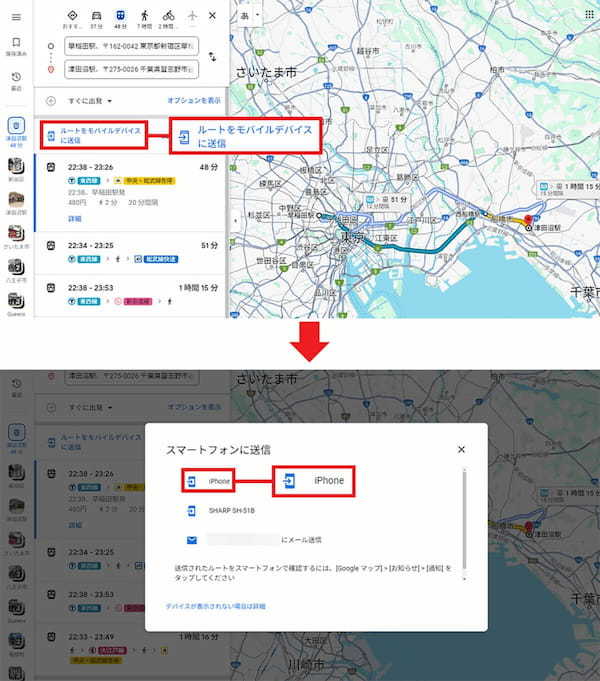
まず、パソコン版Googleマップでルートを検索したら「ルートをモバイルデバイスに送信」をクリック(上写真)。すると「スマートフォンに送信」が表示されるので、「iPhone」クリックします(下写真)(画像=『オトナライフ』より 引用)

こちらはiPhoneの画面です。画面上部に通知が届くので、それをタップすると(左写真)、iPhoneのGoogleマップにパソコンで検索したルートが表示されました(右写真)(画像=『オトナライフ』より 引用)
【8】「料金が安い」「徒歩が少ない」などの条件を付けて適切なルートを検索する方法
Googleマップでは、車のルート検索はもちろんのこと、電車やバスといった公共交通でのルート検索にも対応しています。
しかし、電車やバスでルート検索をすると、かなりの数の検索結果が表示され、時間や運賃などを自分でチェックするのが面倒ですよね。
そのようなときには「乗り換え回数が少ない」「徒歩が少ない」「車椅子対応」「料金が安い」といったオプションで検索してみましょう。
先にルートを検索した結果がオプションで設定した順番になるほか、次回からは検索時にオプションの設定順で表示してくれます。
条件を付けて最適なルートを検索する手順
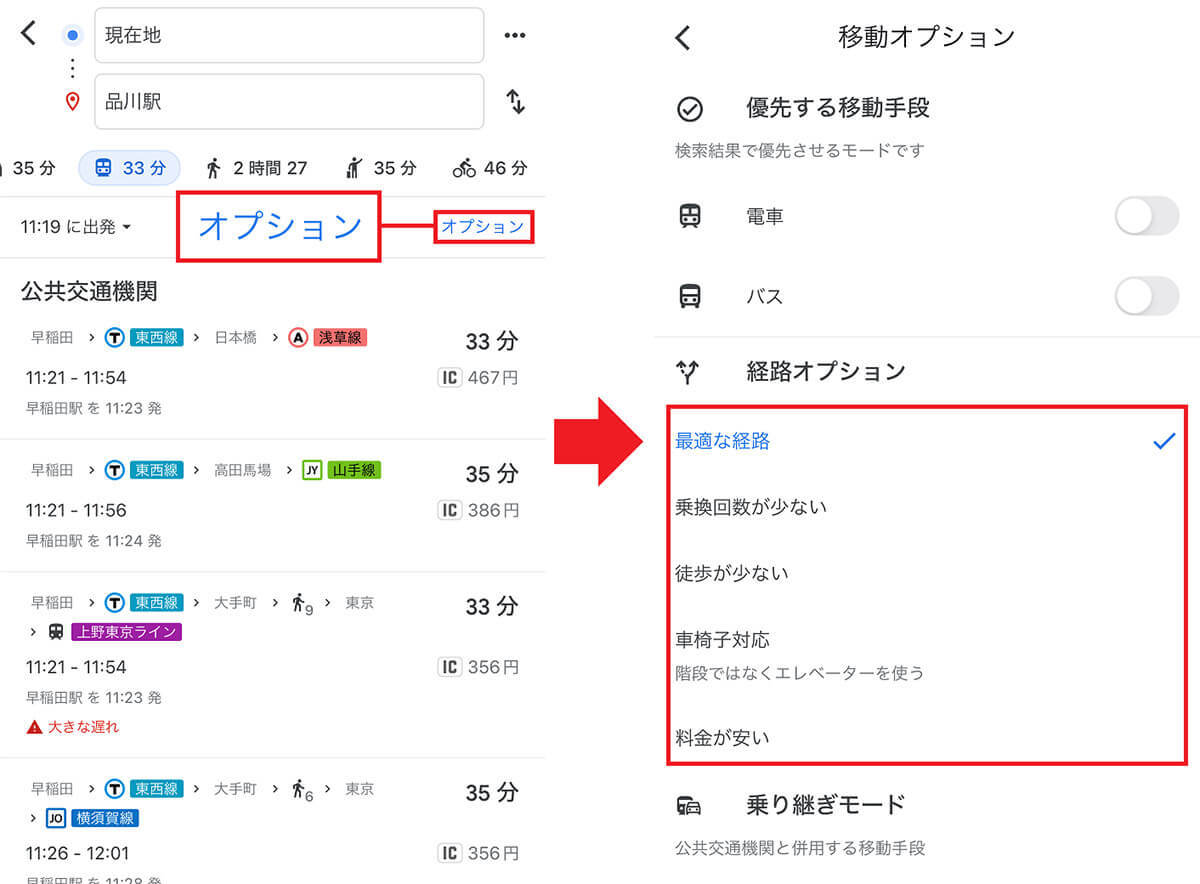
まず、検索結果画面で「オプション」をタップ(左写真)。次に「経路オプション」から「乗換回数が少ない」「徒歩が少ない」などの条件を選択すればOKです(右写真)(画像=『オトナライフ』より 引用)









































